
Wie macht man Screenshots in Snowrunner? Oder wie erstelle ich Screenshots in Snowrunner? Diese Fragen will ich in dem folgenden Blogpost klären.
Steam Screenshots
Womöglich die einfachste Art und Weise Screenshots in SnowRunner anzufertigen ist dies über Steam zu tun. Das geht nur, falls das Spiel über Steam gestartet wurde und Steam auch im Hintergrund läuft. Wenn das der Fall ist, kann einfach über die F12 Taste ein Screenshot angefertigt werden.
Die Screenshots werden im Screenshot Ordner abgelegt. In diesen gelangst du, indem du in deiner Steam Bibliothek das Spiel SnowRunner auswählst. Dann erscheinen schon deine Ingame-Screenshots. Dort klickst du mit einem Rechtsklick auf ein Bild und wählst "Manage Screenshots" oder "Screenshots verwalten" an. Dann wähle "Show on Disk" oder "Auf Festplatte anzeigen".
Greenshot
Greenshot ist eine externe Software, welche es erlaubt, mit einer Tastenkombination Screenshots anzufertigen. Diese lassen sich in einem bestimmten Ordner abspeichern. Hast du Greenshot installierst, kannst du einfach mit der Greenshot Tastenkombination deine Screenshots anfertigen. Das ganze funktioniert sehr gut und ist eine Alternative zu der Steam Screenshot Funktionalität.
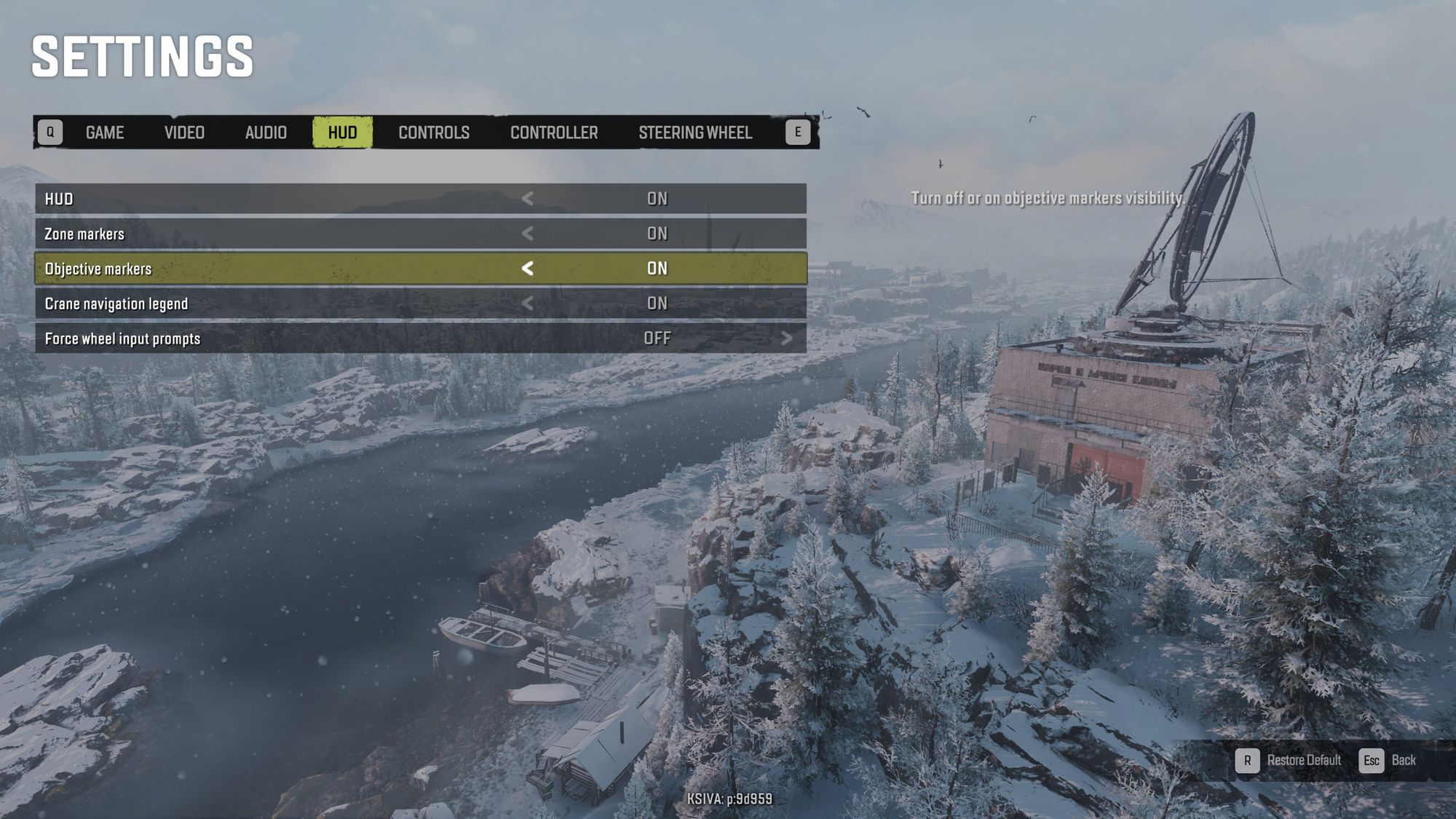
Greenshot gibt es hier: (Achtung: Externer Link, ich übernehme keine Verantwortung für die Software) https://getgreenshot.org/
HUD ausblenden
In den Einstellungen lässt sich noch das HUD ausblenden, so bekommst du deine Traum-Screenshots.
SnowRunner Offizielle Website: https://snowrunner-thegame.com/













If you press this button it will load Disqus-Comments. More on Disqus Privacy: Link